时间:2017-07-17 00:00 来源:http://www.xp290.com 作者:系统猫
桌面图标设置
一、系统图标消失
桌面右键进入个性化窗口,在主题选项找到桌面图标设置,在桌面图标设置中找到你想要显示的系统图标。
二、全部图标消失
这个时候很有可能是桌面图标被隐藏起来了,鼠标右键进入查看选项后勾选,显示桌面图标。
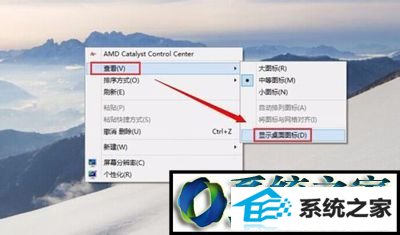
显示桌面图标
三、桌面图标和任务栏一起消失
1、应该是桌面程序explorer.exe进程出现了问题,用Ctrl+Alt+delete启动任务管理器,新建一个explorer.exe的任务就可以了。详细的操作可以参考:winxp预览版桌面图标和任务栏不翼而飞怎么办?
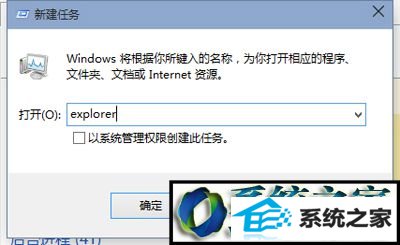
新建explorer.exe任务
2、不排除电脑中毒的可能,最好用杀毒软件进行一下全盘的扫描。
相关文章
热门教程
热门系统下载
热门资讯